Veritas NetBackup İle Narbulut Object Storage Service'e (NOSS S3) Yedek Alma İşlemi Nasıl Yapılır?
Object Storage (Nesne Tabanlı Depolama) Nedir?
Object Storage, bulut bilişimde kullanılan, kullanıcılara büyük miktarda dosya saklama ve bu dosyalara her yerden ulaşma imkanı sağlayan bir depolama alanı mimarisidir. Object Storage depolama yöntemi, kullanıcıların dosyalarını, her biri benzersiz bir anahtara (key) sahip olan nesneler halinde kovalarda (bucket) depolar.
Narbulut’un Nesne Tabanlı Depolama Hizmeti
Verilerinizi, Narbulut’un nesne tabanlı depolama altyapısı olan Narbulut Object Storage Service’e (NOSS) depolayabilirsiniz. Bu makale; uyumlu Veritas NetBackup sürümlerinde, NOSS’u depolama alanı olarak kullanma işleminin nasıl yapıldığından bahsedecektir.
NOSS’u Depolama Alanı olarak Kullanma
1. NetBackup ile NOSS’a yedek alabilmek için NetBackup’ın Narbulut’un sertifikasını tanıyabilmesi ve doğrulayabilmesi gerekir. Bu nedenle Narbulut’un sertifikasını tanıyacak ve yetkilendirecek kök sertifikası (root certificate) NetBackup sertifikalar dosyasına eklenmelidir. [Veritas NetBackup kurulum yolu]/var/global/cloud/cacert.pem dosyasına bu sertifikayı ekleyin. (Sertifika içeriğine ulaşabilmek için sertifika dosyasını not defteri ile açın.)
2. NOSS’u Cloud Storage Server olarak tanıtma işlemini başlatmak için Windows PowerShell’i yönetici olarak çalıştırın.
3. [Veritas NetBackup kurulum yolu]/bin/admincmd klasörüne gidin.
4. Aşağıdaki komutu çalıştırarak NOSS’u NetBackup’a Cloud Storage Server olarak tanıtın.
.\csconfig cldinstance -a -in Narbulut_OSS -pt amazon -sh oss.narbulut.com -ssl 2 -access_style 2 -http_port 80 -https_port 443
5. NetBackup Administration Console uygulamasına giriş yapın. Configure Cloud Storage Server seçeneğine tıklayarak bulut depolama sunucusu konfigüre etme işlemini başlatın.
6. Konfigürasyon işlemi ile ilgili gerekli bilgileri okuyun.
7. Cloud Storage Provider seçimini Amazon (S3) olarak yapın.
8. Service host seçimini oss.narbulut.com olarak yapın. Bu seçimi yaptıktan sonra Storage Server Name otomatik olarak dolmalıdır, aksi takdirde bir isim girin.
9. Access details bölümünü Narbulut tarafından size sağlanan bilgilerle doldurup bu adımı tamamlayın.
10. Storage Class seçimini Standard olarak yapın.
11. Nesne boyutu, sıkıştırma ve şifreleme ile ilgili ayarları yapın.
12. Bulut depolama sunucusu konfigürasyon ayarlarını gözden geçirin.
13. Konfigürasyon ayarlarınızın uygulanmasını bekleyin.
14. Cloud Storage Server konfigrasyonu işlemi tamamlanmıştır, Disk Pool konfigürasyonunu daha sonra yapmak veya var olan bir Disk Pool’u daha sonra kendiniz NOSS ile ilişkilendirmek istiyorsanız sihirbazdan çıkış yapın. NOSS ile ilişkilendirilmiş bir Disk Pool oluşturma işlemi yapmak için Next butonuna tıklayarak Disk Pool konfigürasyonu sihirbazına geçiş yapın.
15. Bucket/Volume seçimi yapın.
16. Disk havuzuna bir isim verin. (İsteğe bağlı) I/O stream kısıtlaması tanımlayın.
17. Disk havuzu konfigürasyon özetini doğrulayın.
18. Disk havuzunuzun oluşmasının ardından isterseniz sihirbazdan çıkabilirsiniz, bu disk havuzuna bağlı bir Storage Unit oluşturmak istiyorsanız ilgili onay kutucuğunu işaretli bırakıp Next butonu ile sihirbaz adımlarını izlemeye devam edin.
19. Depolama ünitesine bir isim verin ve üniteyle ilgili bazı ayarları yapılandırın.
20. Depolama üniteniz yapılandırdığınız ayarlar ile oluşacaktır, sihirbazdan çıkın.
Oluşturmuş olduğunuz NOSS bulut depolama sunucusunu disk havuzlarınız ile, bu disk havuzlarını da depolama üniteleriniz ile ilişkilendirebilirsiniz. Politikalarınızda ilgili depolama ünitelerini kullanarak yedeklerinizi NOSS’a alabilirsiniz.
İhtiyacınız Kadar Ödeyin, her Yerden Erişin
Narbulut Object Storage Service fiyat hesaplayıcısını kullanarak veri boyutunuza göre size özel fiyatlara erişebilirsiniz. NOSS’daki verilere, Narbulut tarafından size verilen erişim adresi ve bilgileriyle istediğiniz her yerden erişebilirsiniz.